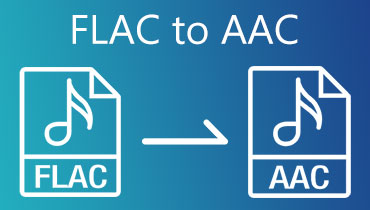3 tapaa muuntaa FLAC WMV:ksi
Useimmat teistä ovat uteliaita, voitko muuntaa FLAC-muotoisen äänitiedoston videotiedostoksi WMV-muodossa. Onneksi löysit tämän ohjeartikkelin lopettaaksesi uteliaisuutesi. Kyllä sinä voit muuntaa FLAC WMV:ksi nopeasti ja helposti käyttämällä näitä online-työkaluja ja ohjelmistoja. Mutta kysymys kuuluu, miten? Kun luet tätä ohjeartikkelia, näet parhaat tavat muuntaa FLAC WMV:ksi. Lue nyt!
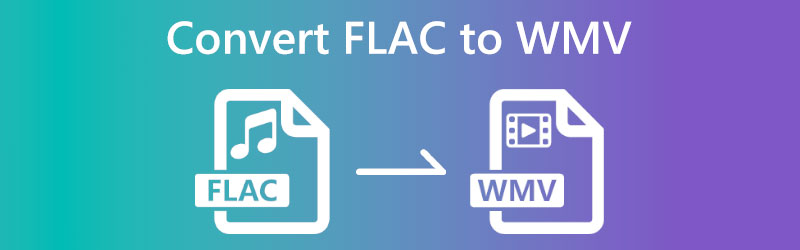

Osa 1: Paras tapa muuntaa FLAC WMV:ksi työpöydällä
Vidmore Video Converter on ohjelmisto, joka voi vaivattomasti muuntaa kuvat, videot ja äänen useisiin muotoihin. Se tarjoaa yli 200 formaattia ja laitteita. FLAC-WMV-muuntimena voit käyttää sitä sen suorittamiseen ja lisätä WMV-videotiedoston metatietotiedot.
Lisäksi sen MV-ominaisuuksien avulla voit lisätä videota ja kuvia FLAC-taustaäänellä luodaksesi WMV-videotiedoston. Sen GPU-kiihdytyksen avulla voit suorittaa muunnoksen 60 kertaa nopeammin kuin muut markkinoilla olevat työkalut.
Lisäksi, koska etsit vaiheita FLAC:n muuntamiseksi WMV:ksi, näytämme sinulle, kuinka Vidmore Video Converteria käytetään. Tarjoamme helpot ja yksinkertaiset vaiheet, ja käytät niitä oppaana. Katso vaiheet alla:
Vaihe 1: Avaa Vidmore Video Converter, ja näet sen pääliittymän.
Tulet näkemään Muunnin, MV, kollaasi ja työkalulaatikko ylemmässä keskiosassa. Alla Muunnin, näet Plus -kuvaketta lisätäksesi tiedoston.
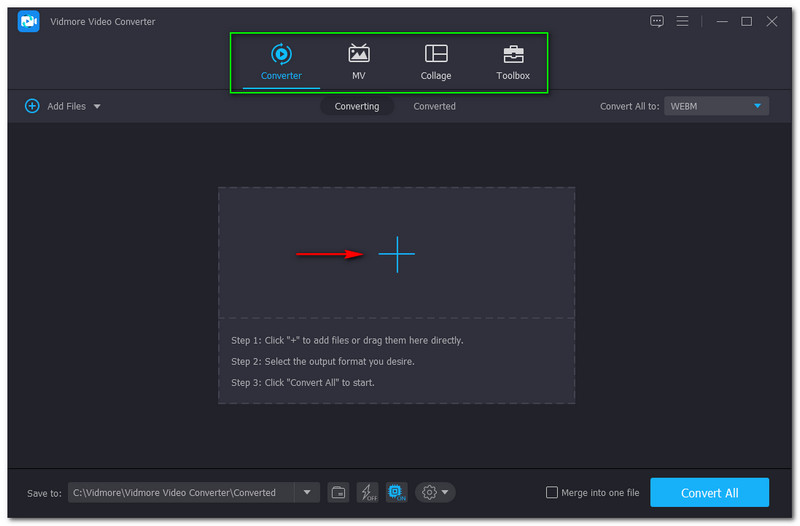
Vaihe 2: Tiedostojen lisäämiseen on kaksi vaihtoehtoa; ensimmäinen vaihtoehto on napauttaa Lisää tiedostoja pääliittymän vasemmassa yläkulmassa. Napauta seuraavaksi Plus kuvake keskiosassa. Lisää nyt FLAC-tiedosto tietokoneeltasi.
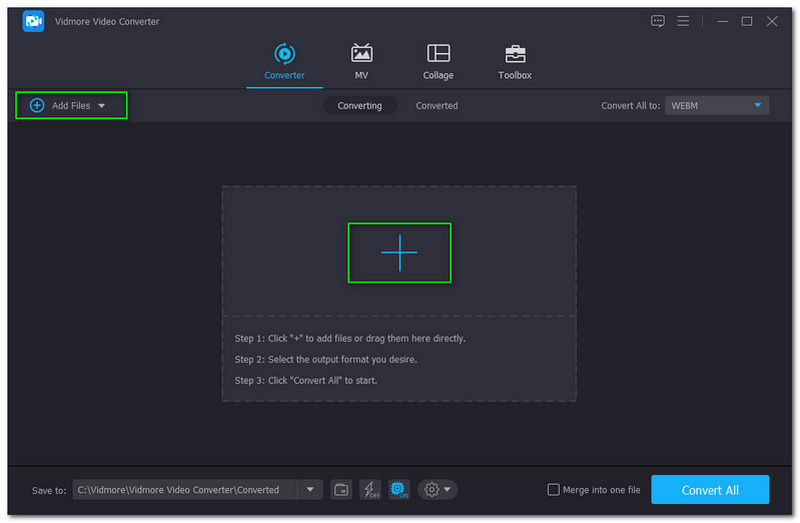
Vaihe 3: Kun tiedosto on lisätty, napauta Muunna kaikki Paina painiketta valitsemalla Video sitten etsi tai etsi WMV-tulostusmuoto paneelin vasemmasta reunasta. Valitse seuraavaksi Resoluutio alkaen SD 480P - HD 1080P.
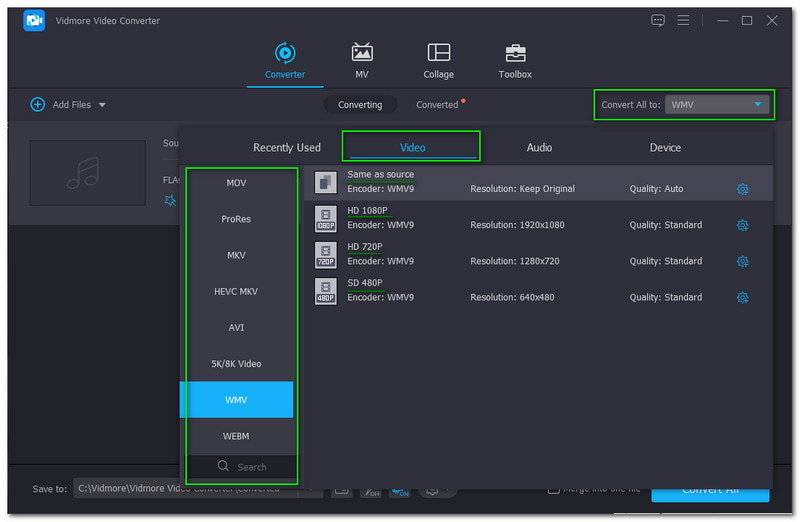
Vaihe 4: Sinä pystyt Nimeä uudelleen tulostiedosto napauttamalla Lyijykynä -kuvaketta tulostiedoston vieressä. Jos ei ole mitään, haluat muuttaa. Katso oikeaa alakulmaa, niin näet Muunna kaikki -painiketta. Napsauta sitten sitä.
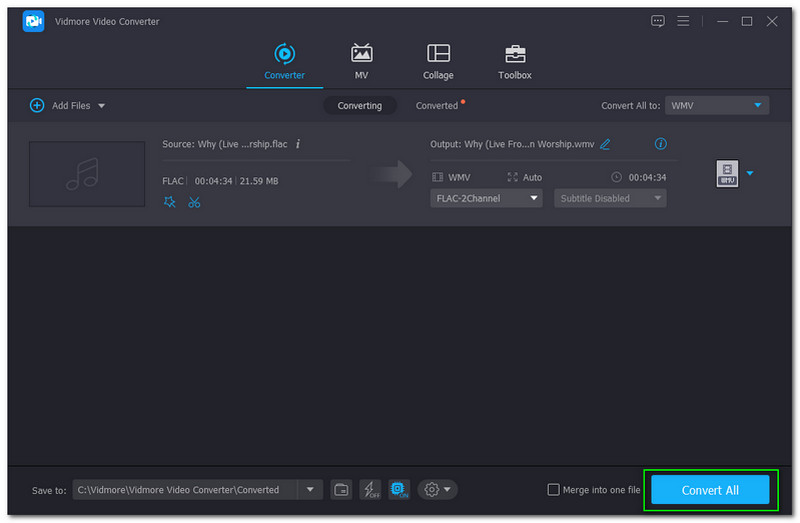
Vaihe 5: Odota hetki, ja kun muunnos on valmis, a Muunnettu tiedostokansio tietokoneeltasi tulee näkyviin. Tämän jälkeen voit aloittaa WMV-tiedostomuodon toistamisen.
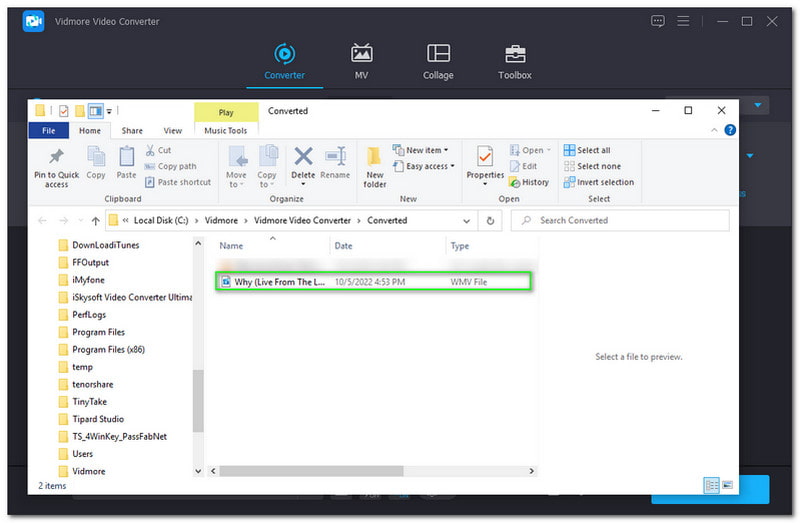
Mitä mieltä olet edellä lukemistasi vaiheista? Se on yksinkertaista ja helppoa, eikö? Lisäksi Vidmore Video Converter ei keskity vain muuntimeen. Se tarjoaa myös monia ominaisuuksia, kuten musiikkivideon tekemisen ja paljon muuta.
Osa 2: Muita tapoja muuntaa FLAC WMV:ksi
Vidmore ilmainen videomuunnin verkossa
Vidmore ilmainen videomuunnin verkossa on suosituin muunnin, joka voi muuntaa FLAC:n WMV:ksi. Kyllä, se on käytettävissä, mutta voit kuitenkin nauttia kaikista sen tuetuista muodoista, mukaan lukien FLAC, WMV, MP3 ja muut. Lisäksi se on suositeltavaa jokaiselle käyttäjälle ja tekee muunnosprosessistasi paljon hallittavamman. Tämän kuvauksen alla näet yksinkertaiset tavat muuntaa FLAC WMV:ksi Vidmore Free Video Converter Online -sovelluksella.
Vaihe 1: Avaa Vidmore Free Video Converter Onlinen virallinen sivu. Sitten näet automaattisesti Lisää tiedostoja muunnettaviksi.
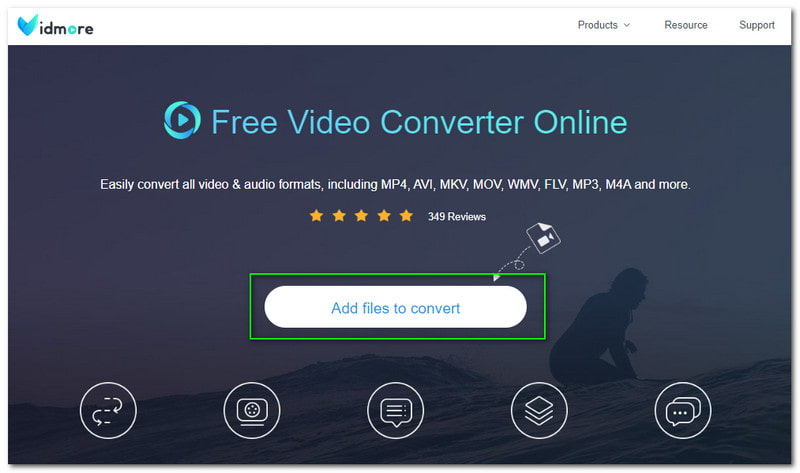
Vaihe 2: Lataa sen Launcher ja valitse sen jälkeen FLAC-tiedosto tietokoneeltasi. Seuraavaksi siirryt seuraavaan paneeliin. Alta löydät WMV-muoto ja valitse se tulostusmuodoksi.
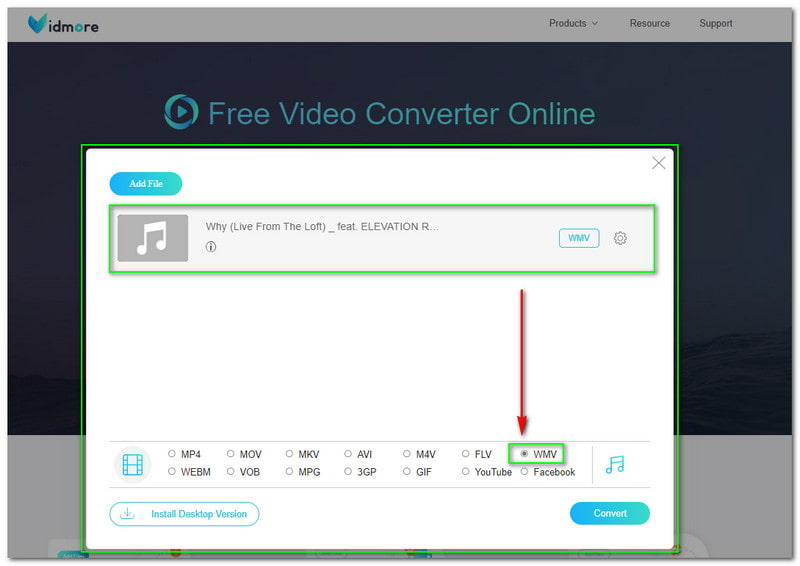
Vaihe 3: Paneelin ala-alaosassa näet Muuntaa -painiketta. Napsauta sitä aloittaaksesi muunnosprosessin, ja voit tallentaa tulostiedostosi muutamassa sekunnissa.
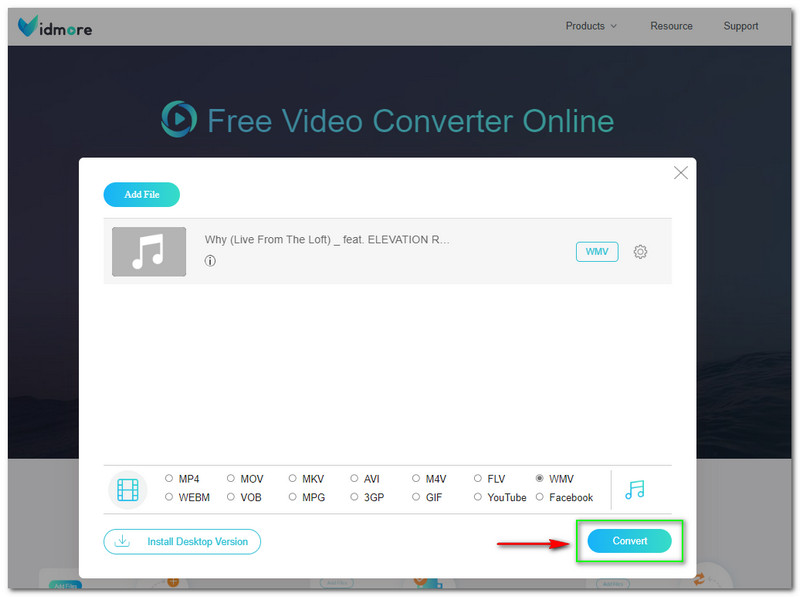
Helppoa, eikö? Kolmen vaiheen avulla voit muuntaa FLAC:n WMV:ksi. Mitä odotat? Kokeile Vidmore Free Video Converter Online -sovellusta nyt, ja se ei maksa sinulle rahaa, koska sen käyttö on ilmaista. Lisäksi ohjelmistoa ei tarvita. Voit muuntaa suoraan sen virallisella sivulla.
Varmasti, jos haluat muokata FLAC-tiedostoja, tarvitset a FLAC editori kuten Vidmore Video Converter muokataksesi sitä edelleen.
Online-muunnin
Online-converter on ilmainen FLAC-WMV-muunnintyökalu verkossa. Se on kätevä ja mahdollistaa muuntamisen vain minuutissa. Lisäksi sen avulla voit lisätä tiedostoja helposti; voit käyttää viittä tapaa lisätä tiedostoja Online-Convertissa. Voit pudottaa tiedostoja tai valita tiedostoja tietokoneeltasi. Tai lisää tiedostoja Dropboxista ja Google Drivesta. Lopuksi voit kirjoittaa kuvan URL-osoitteen.
Tässä osassa näytämme sinulle vaiheet, kuinka FLAC muunnetaan WMV:ksi Online-Converterin avulla. Katso alla olevat vaiheet ja käytä niitä oppaana, kun päätät käyttää Online-Converteria.
Vaihe 1: Siirry Online-Converterin pääsivulle ja näet Video Converter. Napsauta sitä ja siirryt toiseen vaihtoehtoon. Valitse sitten Muunna WMV:ksi.
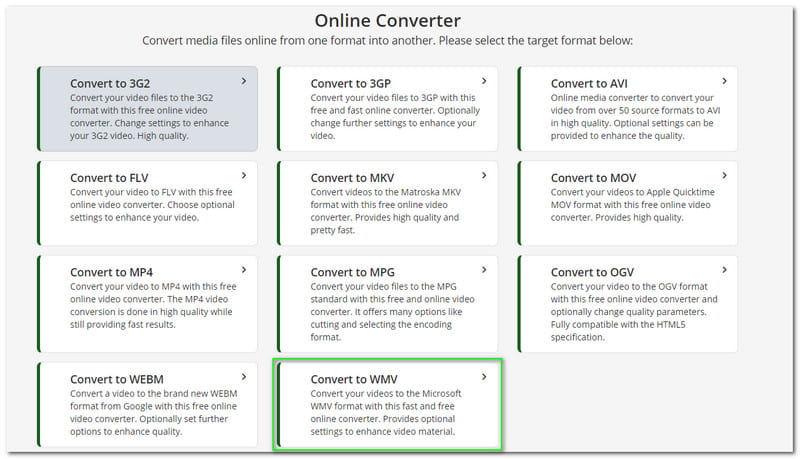
Täällä, jos haluat muuntaa FLAC MP3:ksi ja muita äänitiedostoja, valitse vain Audio Converter.
Vaihe 2: Siirryt toiseen paneeliin. Tiedostojen lisäämiseen on monia vaihtoehtoja. Mutta näissä vaiheissa valitsemme Valitse Tiedostot tietokoneeltasi.
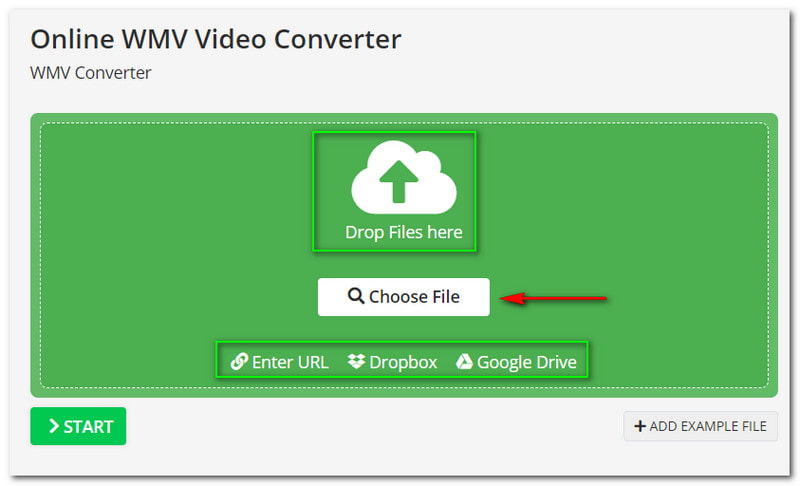
Vaihe 3: Kun FLAC-tiedostosi on lisätty, Online-Converter antaa sinun muuttaa Valinnaiset asetukset, Kuten Valitse esiasetus. Voit myös mukauttaa Valinnaiset videoasetuksetjne. Napsauta sen jälkeen alkaa painiketta alareunassa.
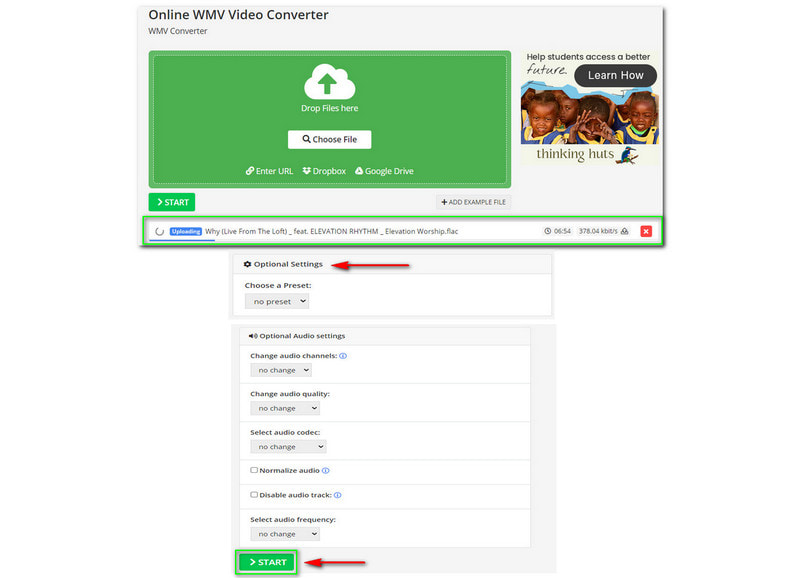
Se on siinä! Sinun on nyt muutettava FLAC-tiedostosi WMV-muotoon. Online-Converterin käytön haittana on kuitenkin se, että tiedostojen lataaminen vie liian paljon aikaa, varsinkin jos tiedostolla on suuri tiedostokoko.
Osa 3: Usein kysytyt kysymykset FLACista WMV:lle
Kuinka avata FLAC -tiedosto?
Voit käyttää VLC Media Playeria tai ladata muita FLAC-soittimet, koska se on oletusohjelma FLAC-tiedoston avaamiseen. Lisätietojen lisäämiseksi FLAC on patentoimaton ja yhteensopiva TAPI:n (Telephony Application Programming Interface) kanssa. Se ei kuitenkaan ole digitaalisten oikeuksien hallinnan tai DRM:n alainen.
Mikä on WMV-tiedostomuoto?
WMV on lyhenne sanoista Windows Media Video. Se on suosittu tiedostomuoto, ja se on laajalti tuettu videomuoto. Lisäksi sillä on valtuudet pakata tiedostokoko koodekin avulla. Tämän seurauksena tiedostoa on helpompi hallita ja se säilyttää silti videon laadun.
Onko turvallista muuntaa FLAC-tiedosto WMV-tiedostomuotoon?
Voimme olettaa, että FLAC-äänitiedostojen muuntaminen WMV-videomuotoon on turvallista, varsinkin jos käytät oikeaa verkkotyökalua tai ohjelmistoa. Voit käyttää monia muunnostyökaluja ja ohjelmistoja, mutta oikean työkalun valitseminen tekee muunnosprosessistasi yksinkertaisemman.
Päätelmä:
Tämä ohjeartikkeli todistaa, että FLAC-tiedostojen muuntaminen WMV-muotoon on nopeaa ja helppoa. Oikeaa työkalua käyttämällä se auttaa muuttamaan FLAC:n WMV:ksi laadusta tinkimättä. Lisäksi kaikki nämä oppaat ja vaiheet auttavat sinua paljon. Nähdään taas seuraavassa ohjeartikkelissamme!